Güncelleştirmeleri yüklemeden Windows 10'u kapatın
Çeşitli / / November 28, 2021
Windows'un önceki sürümüyle, güncellemeleri yüklemeden Windows güncellemesini geciktirmek veya bilgisayarı kapatmak mümkündü. Ancak, Windows 10'un piyasaya sürülmesiyle Microsoft bu görevi neredeyse imkansız hale getirdi ancak endişelenmeyin, yine de güncellemeleri yüklemeden Windows 10'u kapatmanın bir yolunu bulduk. Sorun şu ki, bazen Windows'un güncellemeleri yüklemesini beklemek için yeterli zamanınız olmuyor ve dizüstü bilgisayarı kapatmanız gerekiyor ama ne yazık ki yapamazsınız, bu yüzden Windows 10 kullanıcılarının çoğu sinirli.
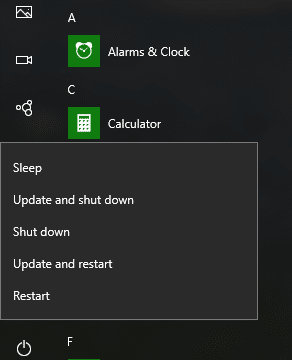
Sisteminizi harici güvenlik açıklarından koruyan güvenlik güncellemeleri ve yamalar sağladıkları için Windows 10 güncellemelerinin çok önemli olduğunu unutmamalısınız, bu nedenle her zaman en son güncellemeleri yüklediğinizden emin olun. Bu hileleri yalnızca acil bir durumunuz varsa izleyin veya güncellemeler bitene kadar bilgisayarınızı AÇIK bırakın. O halde hiç vakit kaybetmeden, aşağıda listelenen kılavuz yardımıyla güncellemeleri yüklemeden Windows 10 Nasıl Kapatılır onu görelim.
İçindekiler
- Güncelleştirmeleri yüklemeden Windows 10'u kapatın
- Yöntem 1: SoftwareDistribution Klasörünü Temizle
- Yöntem 2: Kapatmak için Güç düğmesini kullanın
Güncelleştirmeleri yüklemeden Windows 10'u kapatın
Emin ol bir geri yükleme noktası oluştur sadece bir şeyler ters giderse diye.
Yöntem 1: SoftwareDistribution Klasörünü Temizle
Kritik ve Kritik Olmayan güncellemeler olmak üzere iki tür Windows güncellemesi vardır. Kritik güncellemeler güvenlik güncellemeleri, hata düzeltmeleri ve yamalar içerirken, Kritik Olmayan güncellemeler daha iyi görsel performans vb. için yeni özellikler içerir. Kritik Olmayan güncellemeler için bilgisayarınızı kolayca kapatabilir veya yeniden başlatabilirsiniz, ancak Kritik güncellemeler için hemen kapatma gereklidir. Kritik güncellemeler için kapanmayı önlemek için şu yöntemi izleyin:
1. Komut İstemi'ni açın. Kullanıcı bu adımı arayarak gerçekleştirebilir. 'cmd' ve ardından Enter'a basın.

2. Şimdi aşağıdaki komutları yazın Windows Update Hizmetlerini durdur ve ardından her birinin ardından Enter'a basın:
net durdurma wuauserv
net stop cryptSvc
net durdurma bitleri
net stop msserver

3. Aşağıdaki konuma gidin (Sürücü harfini, Windows'un sisteminizde yüklü olduğu sürücü harfiyle değiştirdiğinizden emin olun):
C:\Windows\YazılımDağıtım\İndir
4. Bu klasörün içindeki her şeyi silin.

5. Son olarak, Windows Update Hizmetlerini başlatmak için aşağıdaki komutu yazın ve her birinin ardından Enter tuşuna basın:
net başlangıç wuauserv
net start cryptSvc
net başlangıç bitleri
net start msserver

Yöntem 2: Kapatmak için Güç düğmesini kullanın
1. Windows Tuşu + R'ye basın ve ardından yazın powercfg.cpl ve Enter'a basın.

2. Soldaki menüden “Güç düğmelerinin ne yapacağını seçin“.

3. Şimdi “altındaGüç tuşuna bastığımda” Kapat'ı seçin Hem Pilde hem de Takılı için açılır menüden.
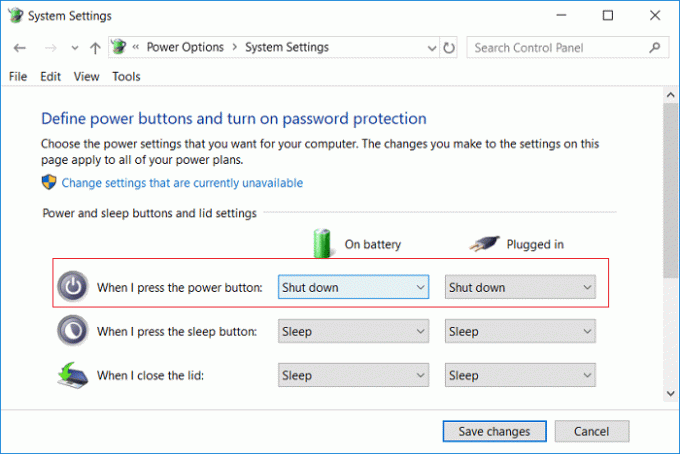
4. Değişiklikleri kaydet'i tıklayın.
5. Şimdi güç düğmesine basın güncellemeleri yüklemeden bilgisayarınızı doğrudan kapatın.
Tavsiye edilen:
- Aygıt Yöneticisinden Eksik Görüntüleme Aygıtlarını Düzeltin
- PC'nizin Varsayılan Konumu nasıl ayarlanır
- Fix DISM Hatası 14098 Bileşen Deposu bozuldu
- Windows 10 Creators Güncellemesinden sonra Bluetooth'un çalışmamasını düzeltin
Başarıyla öğrendiğin bu Güncelleştirmeleri yüklemeden Windows 10 Nasıl Kapatılır ancak bu gönderiyle ilgili hala herhangi bir sorunuz varsa, bunları yorum bölümünde sormaktan çekinmeyin.



